Puede utilizar Dividir cara en cualquier ejemplar que no sea de familia. La herramienta Dividir cara divide la cara seleccionada del elemento; no modifica la estructura del elemento. Tras dividir la cara, utilice la herramienta Pintar para aplicar un material diferente a esta sección de la cara. Consulte Aplicación de un material a la cara de un elemento.
En el entorno de masas conceptual, una superficie puede hospedar subregiones que tienen sus propias propiedades. La creación de subregiones puede ayudar a perfeccionar el diseño y mejorar la precisión de un análisis energético. Puede asignar un material a una subregión o extruir el perfil en una forma sólida o vacía para cambiar la topografía de la superficie.
Ejemplo
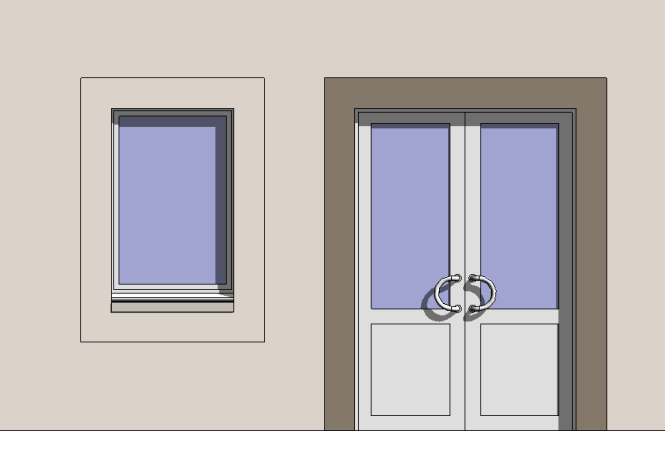
Muro con la cara dividida (alrededor de la ventana) antes de pintar

Muro con la cara dividida (alrededor de la ventana) después de pintar
Para dividir una cara
- Haga clic en la ficha Modificar
 grupo Geometría
grupo Geometría
 (Dividir cara). Nota: En el entorno de diseño conceptual, en la barra de opciones puede seleccionar un tipo de proyección para las rejillas UV. En la lista desplegable, seleccione Descendente, Paralelo a nivel o Seguir superficie UV. El tipo de proyección alineará la rejilla UV de la subregión tal como se ha especificado.
(Dividir cara). Nota: En el entorno de diseño conceptual, en la barra de opciones puede seleccionar un tipo de proyección para las rejillas UV. En la lista desplegable, seleccione Descendente, Paralelo a nivel o Seguir superficie UV. El tipo de proyección alineará la rejilla UV de la subregión tal como se ha especificado.Ejemplos de tipos de proyección
- Descendente
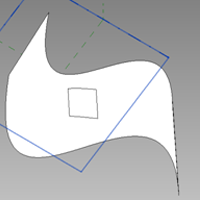
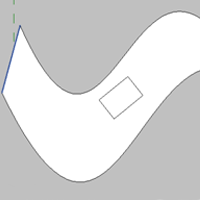
Es útil para dibujar claraboyas.
- Paralelo a nivel
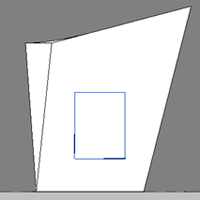
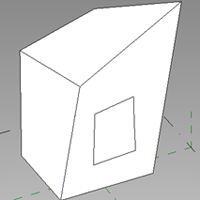
Es útil para dibujar ventanas.
- Seguir superficie UV
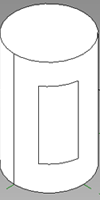
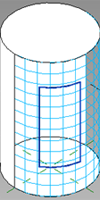
- Descendente
- Coloque el cursor en la cara del elemento para resaltarlo. Puede que tenga que pulsar la tecla TAB para seleccionar la cara deseada.
- Haga clic para seleccionar la cara.
- Cree el boceto del área de cara que desea dividir. Nota: El boceto debe estar en un bucle cerrado dentro de la cara o en un bucle abierto que termine en el contorno de esta.
Ejemplo
En el ejemplo siguiente, el muro alrededor de la ventana está dividido para poderse y pintar e igualar el contorno de la puerta.
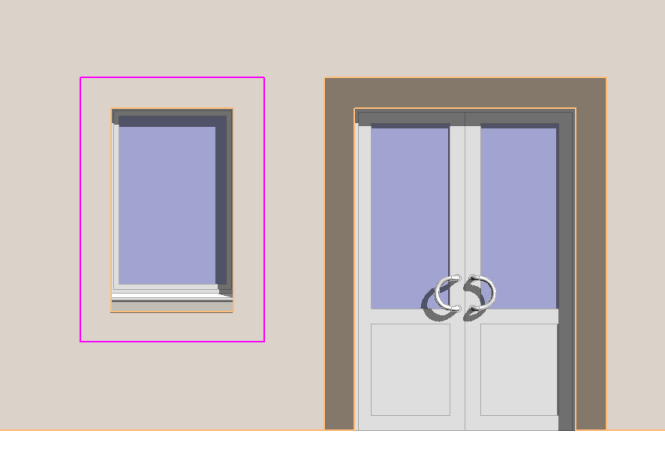
- Haga clic en
 (Finalizar modo de edición).
(Finalizar modo de edición).